Höfundur:
Carl Weaver
Sköpunardag:
24 Febrúar 2021
Uppfærsludagsetning:
1 Júlí 2024
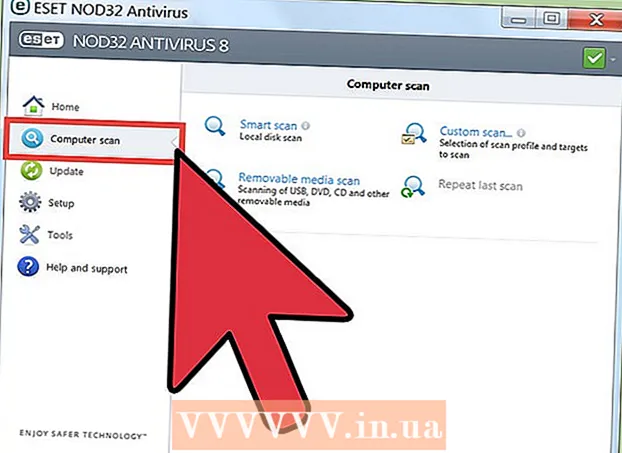
Efni.
- Skref
- Hluti 1 af 3: Notkun hlaupagluggans
- Hluti 2 af 3: Notkun skipanalínunnar
- Hluti 3 af 3: Hvað á að gera ef Registry Editor mun ekki ræsa
- Viðvaranir
Windows skrásetningin er gagnagrunnur sem geymir stillingar og stillingar fyrir stýrikerfið. Það inniheldur upplýsingar og stillingar fyrir vélbúnað, stýrikerfishugbúnað, flest forrit sem ekki eru stýrikerfi og stillingar fyrir hvern notanda. Í skránni eru einnig upplýsingar um kerfiskjarna, rekstrarhringrásir og virkan vélbúnað. Með því að nota Registry Editor geturðu gert breytingar á skrásetningunni til dæmis til að laga vélbúnaðarvandamál eða fjarlægja vírusa.
Skref
Hluti 1 af 3: Notkun hlaupagluggans
 1 Opnaðu Start valmyndina og smelltu á Run. Þú getur líka smellt ⊞ Vinna+R í hvaða útgáfu af Windows sem er. Ef þú getur ekki opnað Start valmyndina, farðu í næsta hluta.
1 Opnaðu Start valmyndina og smelltu á Run. Þú getur líka smellt ⊞ Vinna+R í hvaða útgáfu af Windows sem er. Ef þú getur ekki opnað Start valmyndina, farðu í næsta hluta. - Windows 8 - opnaðu Start skjáinn og skrifaðu Framkvæma eða leitaðu að Run í listanum Öll forrit.
- Windows 8.1 - hægrismelltu á „Start“ hnappinn og veldu „Run“.
- Windows 10 - hægrismelltu á „Start“ hnappinn og veldu „Run“.
 2 Koma inn regedit í Run glugganum og smelltu á Sláðu inn. Registry Editor mun opna.
2 Koma inn regedit í Run glugganum og smelltu á Sláðu inn. Registry Editor mun opna. - Það fer eftir öryggisstillingum tölvunnar, þú gætir verið beðinn um að staðfesta að þú viljir ræsa Registry Editor.
- Þú getur líka slegið „regedit“ í leitarstikuna í Start valmyndinni.
- Stjórnandaréttindi eru nauðsynleg til að fá aðgang að Registry Editor.
 3 Lærðu að finna nauðsynlegar skrásetningarfærslur (lykla). Til að gera þetta skaltu nota valmyndina í vinstri glugganum í Registry Editor. Margar möppur innihalda mörg stig undirmöppur. Færslurnar sem eru geymdar í hverri möppu verða birtar í hægri glugganum.
3 Lærðu að finna nauðsynlegar skrásetningarfærslur (lykla). Til að gera þetta skaltu nota valmyndina í vinstri glugganum í Registry Editor. Margar möppur innihalda mörg stig undirmöppur. Færslurnar sem eru geymdar í hverri möppu verða birtar í hægri glugganum.  4 Breyttu lyklinum með því að tvísmella á hann. Með því að tvísmella á takka í hægri glugganum opnast gluggi þar sem þú getur breytt lykilgildinu. Breyttu aðeins skrásetningartökkum ef þú veist nákvæmlega hvað þú ert að gera eða fylgir fyrirmælum sérfræðings. Að breyta lyklunum mun breyta því hvernig kerfið virkar og það getur valdið bilun í Windows.
4 Breyttu lyklinum með því að tvísmella á hann. Með því að tvísmella á takka í hægri glugganum opnast gluggi þar sem þú getur breytt lykilgildinu. Breyttu aðeins skrásetningartökkum ef þú veist nákvæmlega hvað þú ert að gera eða fylgir fyrirmælum sérfræðings. Að breyta lyklunum mun breyta því hvernig kerfið virkar og það getur valdið bilun í Windows. - Lestu þessa grein til að fá fleiri ábendingar um hvernig á að breyta skrásetningunni á öruggan hátt.
Hluti 2 af 3: Notkun skipanalínunnar
 1 Opnaðu stjórn hvetja. Þetta er hægt að gera á nokkra vegu:
1 Opnaðu stjórn hvetja. Þetta er hægt að gera á nokkra vegu: - Opnaðu Start valmyndina og veldu Command Prompt. Í Windows 8.1, hægrismelltu á Start hnappinn og veldu Command Prompt. Í Windows 8, finndu stjórn hvetja í listanum Öll forrit á upphafsskjánum.
- Smelltu á ⊞ Vinna+R, koma inn cmd og ýttu á Sláðu inn.
- Smelltu á Ctrl+Vakt+Esctil að opna Task Manager. Opnaðu File valmyndina, haltu inni Ctrl og smelltu á Nýtt verkefni.
 2 Koma inn regedit og ýttu á Sláðu inn. Gerðu það á skipanalínunni. Registry Editor gluggi opnast. Þú gætir þurft að staðfesta að þú viljir ræsa Registry Editor.
2 Koma inn regedit og ýttu á Sláðu inn. Gerðu það á skipanalínunni. Registry Editor gluggi opnast. Þú gætir þurft að staðfesta að þú viljir ræsa Registry Editor.  3 Lærðu að finna nauðsynlegar skrásetningarfærslur (lykla). Til að gera þetta, notaðu valmyndina í vinstri glugganum í Registry Editor. Margar möppur innihalda mörg stig undirmöppur. Færslurnar sem eru geymdar í hverri möppu verða birtar í hægri glugganum.
3 Lærðu að finna nauðsynlegar skrásetningarfærslur (lykla). Til að gera þetta, notaðu valmyndina í vinstri glugganum í Registry Editor. Margar möppur innihalda mörg stig undirmöppur. Færslurnar sem eru geymdar í hverri möppu verða birtar í hægri glugganum.  4 Breyttu lyklinum með því að tvísmella á hann. Með því að tvísmella á takka í hægri glugganum opnast gluggi þar sem þú getur breytt lykilgildinu.Breyttu aðeins skrásetningartökkum ef þú veist nákvæmlega hvað þú ert að gera eða fylgir fyrirmælum sérfræðings. Mundu að breytingar á skráningarlyklum geta valdið bilun í Windows.
4 Breyttu lyklinum með því að tvísmella á hann. Með því að tvísmella á takka í hægri glugganum opnast gluggi þar sem þú getur breytt lykilgildinu.Breyttu aðeins skrásetningartökkum ef þú veist nákvæmlega hvað þú ert að gera eða fylgir fyrirmælum sérfræðings. Mundu að breytingar á skráningarlyklum geta valdið bilun í Windows. - Lestu þessa grein til að fá fleiri ábendingar um hvernig á að breyta skrásetningunni á öruggan hátt.
Hluti 3 af 3: Hvað á að gera ef Registry Editor mun ekki ræsa
 1 Opnaðu stjórn hvetja. Ef Registry Editor byrjar ekki gæti vandamálið verið í kerfisstillingunum þínum. Þetta stafar venjulega af vírus eða malware. Breyttu kerfisstillingunum þínum til að fá aðgang að Registry Editor, en við mælum eindregið með því að þú fjarlægir illgjarn kóða.
1 Opnaðu stjórn hvetja. Ef Registry Editor byrjar ekki gæti vandamálið verið í kerfisstillingunum þínum. Þetta stafar venjulega af vírus eða malware. Breyttu kerfisstillingunum þínum til að fá aðgang að Registry Editor, en við mælum eindregið með því að þú fjarlægir illgjarn kóða. - Lestu fyrsta skrefið í fyrri hlutanum til að læra hvernig á að opna stjórn hvetja.
- Þú getur líka ræst kerfið þitt í öruggri stillingu með stjórn hvetja ef þú getur ekki opnað stjórn hvetja í Windows. Lestu þessa grein til að finna út hvernig á að komast í Safe Mode.
 2 Sláðu inn skipunina til að opna Registry Editor. Í gegnum skipanalínuna muntu eyða tilteknum skrásetningarlykli sem er í veg fyrir að skrásetningartækið verði sett af stað. Sláðu inn eftirfarandi skipun og smelltu á Sláðu inn:
2 Sláðu inn skipunina til að opna Registry Editor. Í gegnum skipanalínuna muntu eyða tilteknum skrásetningarlykli sem er í veg fyrir að skrásetningartækið verði sett af stað. Sláðu inn eftirfarandi skipun og smelltu á Sláðu inn: - reg eyða "HKLM Software Microsoft Windows NT CurrentVersion Image File Execution Options regedit.exe"
 3 Prófaðu að ræsa skrárritilinn. Gerðu þetta á einn af tveimur leiðum sem lýst er hér að ofan.
3 Prófaðu að ræsa skrárritilinn. Gerðu þetta á einn af tveimur leiðum sem lýst er hér að ofan.  4 Fjarlægðu vírusa eða spilliforrit. Líklegast er að þeir loki á að skrárritillinn verði settur af stað. Vírusinn gæti hafa komist inn í tölvuna þína þegar þú halaðir niður ólöglegum leik eða forritum, í gegnum viðhengi í tölvupósti eða pakkað með öðru forriti. Lestu þessa grein til að læra hvernig á að fjarlægja vírusa og spilliforrit. Sem síðasta úrræði mælum við með því að setja upp Windows aftur.
4 Fjarlægðu vírusa eða spilliforrit. Líklegast er að þeir loki á að skrárritillinn verði settur af stað. Vírusinn gæti hafa komist inn í tölvuna þína þegar þú halaðir niður ólöglegum leik eða forritum, í gegnum viðhengi í tölvupósti eða pakkað með öðru forriti. Lestu þessa grein til að læra hvernig á að fjarlægja vírusa og spilliforrit. Sem síðasta úrræði mælum við með því að setja upp Windows aftur.
Viðvaranir
- Að gera breytingar á Registry Editor getur leitt til óstöðugleika kerfisins, hrun eða jafnvel hrun. Þess vegna skaltu nota skráaritilinn með varúð.



